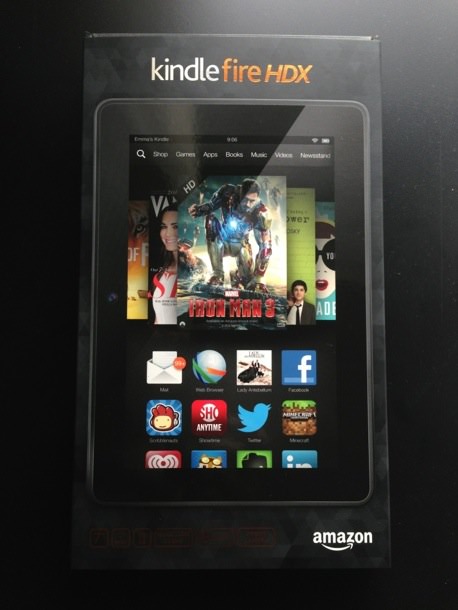昨年のクリスマス商戦、US Amazonで最も売れたパソコンは、Windows PC、Macを差し置いてChromebookとのニュースがあった。
その中でも売れ筋の一つ、Acer Chromebook C720PをUS Amazonから転送会社経由で購入、元旦に到着したので、新年早々の開封の儀。ちなみにこのエントリはC720Pで書いてみるテスト。
日本ではAmazon.co.jpで並行輸入品が販売されているようだ。
| メーカー | Acer | |
| 製品名 | C720P-2666 Chromebook | |
| CPU | Intel Celeron 2955U 1.4 GHz (Haswell 2c/4s) | |
| メモリ/ ストレージ | 2GB DDR3L/ 32GB SSD | |
| ワイヤレス | 802.11abgn、 Bluetooth 4.0 | |
| OS | Chrome OS | |
| ディスプレイ | 11.6インチ 1366×768ドット | |
| カメラ | インカメラ搭載 | |
| 入力方式 | 静電容量タッチパネル、キーボード | |
| 電源 | Li-Ion 3950mAH (7.5時間) | |
| 寸法/ 重量 | 28.8 x 20.4 x 1.98 cm/ 1.35 kg(バッテリ込) | |
| 価格 | $299~ | |
| ポート類 | USB 2.0 x 1、USB 3.0 x 1、HDMI、 音声入出力 x1、SDカードスロット |
Acer Chromebook C720P の一番の特徴はお値段。32GB SSDモデルで$299。これでHaswell Celeron積んで、タッチ対応までしてる。これまで、Chromebookでタッチ対応の機種はGoogle純正Chromebook Pixelだけだったが、$1000以上も値差がある。米国では教育向けを初めとして、ボチボチ売れ始めているChromebook、C720Pの仕様で売れないはずはない。
▼Acer C720P外箱。まあ値段なりのおもてなし。
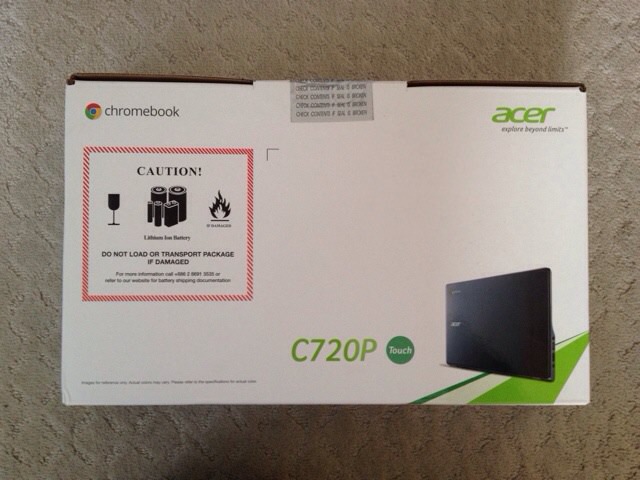
▼ご開帳。やっぱりお値段なり ry)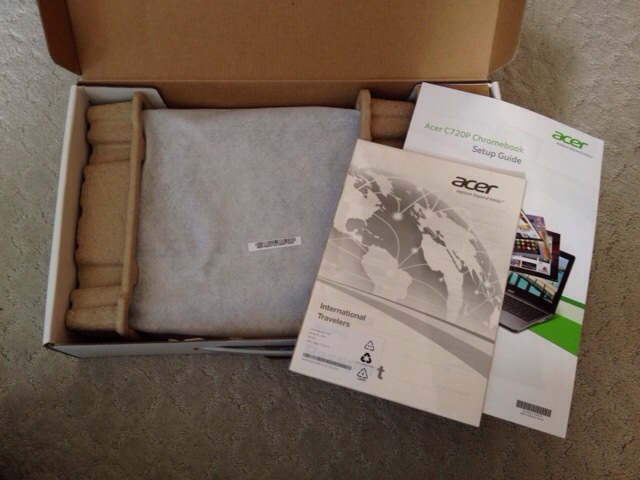
▼Acer Chromebook C720P内容物全部。ACケーブルはちと残念なミッキーケーブル。アダプタはタバコの箱ぐらいの大きさ。
▼パネルを開くと、『タッチ対応!』と分かりやすいステッカーが。PCの店頭売りは結構これ重要。
書いてないと他の機種に埋もれてタッチパネルがついてるのが分からない。
筐体表面はブラウンっぽいメタリックで、きれいに加工されていて$300にしてはよくできている部類だと思う。キーボードのタッチも悪くない。閉じた時の厚さも1.8センチと及第点だが、重さはいまどきのノートPCにしてはヘビー級の1.35kgでずしりと重い。低価格の端末はコスト削減のため剛性が高い軽量素材や、高積層の基板、小型の部品を使えないためやむを得ないのだが、ユーザーとしては残念なところ。
▼キーボード最上段にChromeブラウザ専用キーが。Chromeブラウザ使うのにこのキーたち本当に便利。
普通のPCのキーボードにも欲しいぐらい。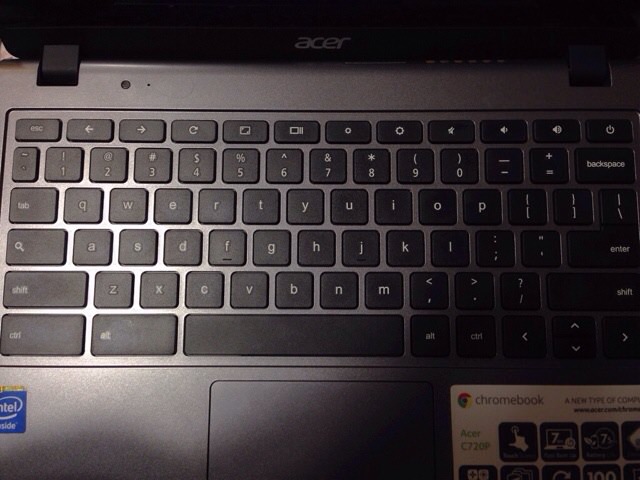
印字はされていないが、これら一番上段のキーはファンクションキーとして機能する。ただし、F11とF12がない。
▼特殊キーの用途 [マウスオーバーで表示]![]()
![]()
![]()
![]()
![]()
![]()
![]()
![]()
![]()
![]()
![]()
▼Acer C720P筐体左側面。フルサイズHDMI、USB3.0、ヘッドセットジャックが並ぶ。
▼筐体右側面。SDカードスロットとUSB2.0コネクタ、盗難防止ケーブル接続ホール。
▼筐体裏側。ザラザラした質感のプラ。レギュレーション関係の表記が並ぶ、、ん?
▼何という事でしょう。VCCナントカやらギテキとか言う忌まわしい紋章が勢ぞろいしているではありませんか!
これなら、『WiFiは電波暗室でテストしてます』とか、『利用を推奨するものではなく』だの『WiFiは使っていません』だのゴタクを並べないですむ。はースッキリ。
▼付属のACアダプタの表記を見ると、こっちにもPSEとか言う禍々しい紋章が。Acer、日本で売る気満々じゃないか。
▼では起動。あっという間に設定画面が立ち上がる。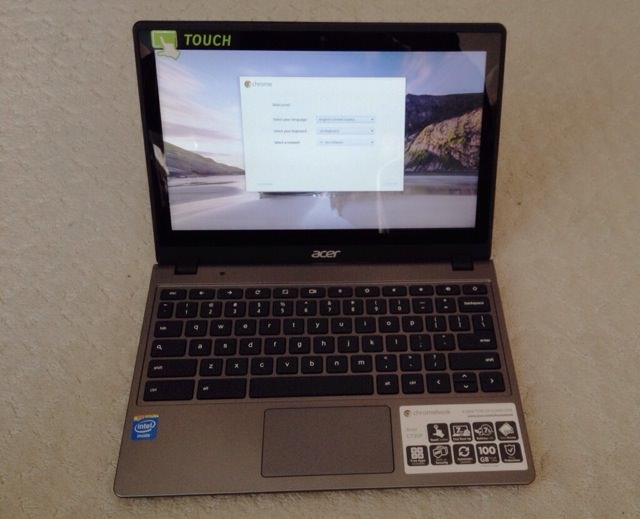
▼当然のようにタッチで入力ができる。言語設定にはちゃんと日本語がある。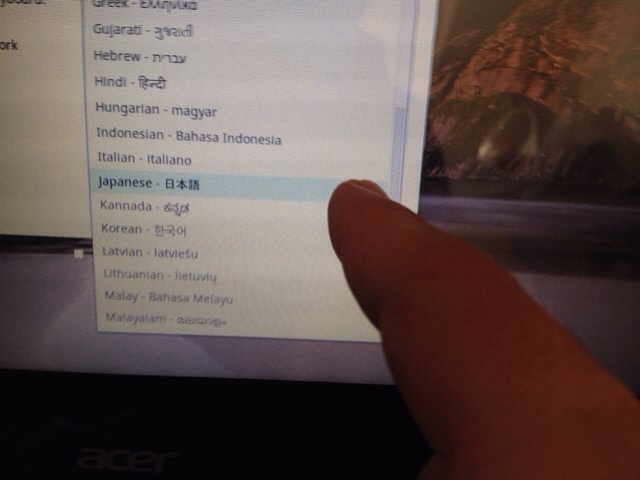
言語設定を日本語にすると、以降の表示は全て日本語表示になる。なぜか地域設定が出てこないので、時刻設定は設定終了後に行う必要がある。
▼言語やWiFi APなどの設定、Google IDを入れれば設定完了。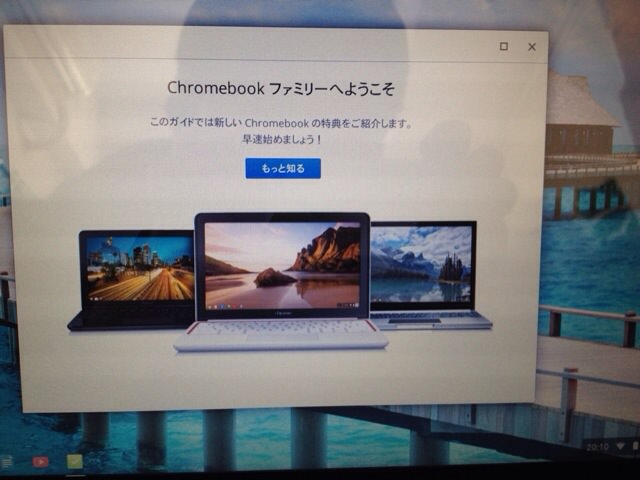
▼普段からChromeブラウザ使いなら、お気に入りを同期し、プラグインを自動インストールした状態でChromeが起動する。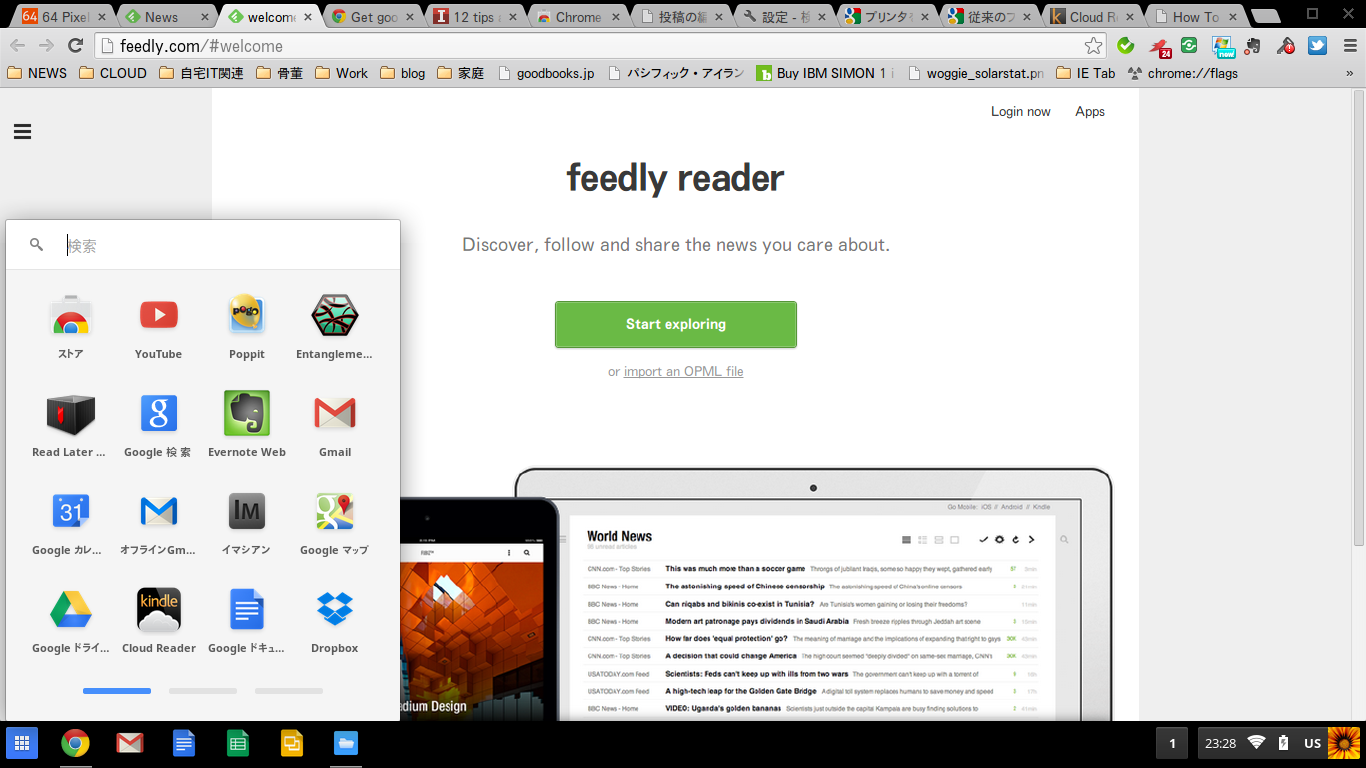
ChromebookにはChrome OSが搭載されている。使ったことのない方にはどんな環境かピンと来ないかもしれない。簡単に言うとChromeブラウザしかないデスクトップ環境だし、Chrome上にインストールできるChrome AppsやChromeブラウザのプラグインはほぼ全部利用できる。
ちなみに、Chromebook上でスクショを取るには、control + ![]() キー。control + Shift +
キー。control + Shift + ![]() では任意のエリアのスクリーンショットが取れる。
では任意のエリアのスクリーンショットが取れる。
▼というわけで、当然Flashのプラグインも標準搭載。艦これも動くはず、、って初めてログインしたがサーバ全部満員じゃん。
▼IMEも標準搭載されている。多分Google日本語入力だと思われる。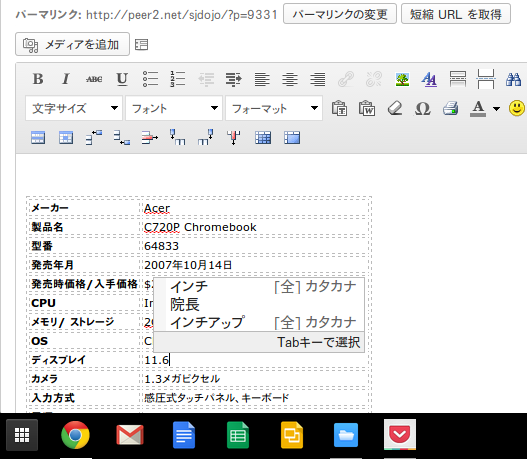
▼Chromeブラウザのタブ上で動くアプリの他、独立して動くオフラインアプリもChromeウェブストアからインストールできる。
これらも普段からChromeブラウザで使っていればChromebookでユーザ設定完了後、勝手にインストールされて起動する。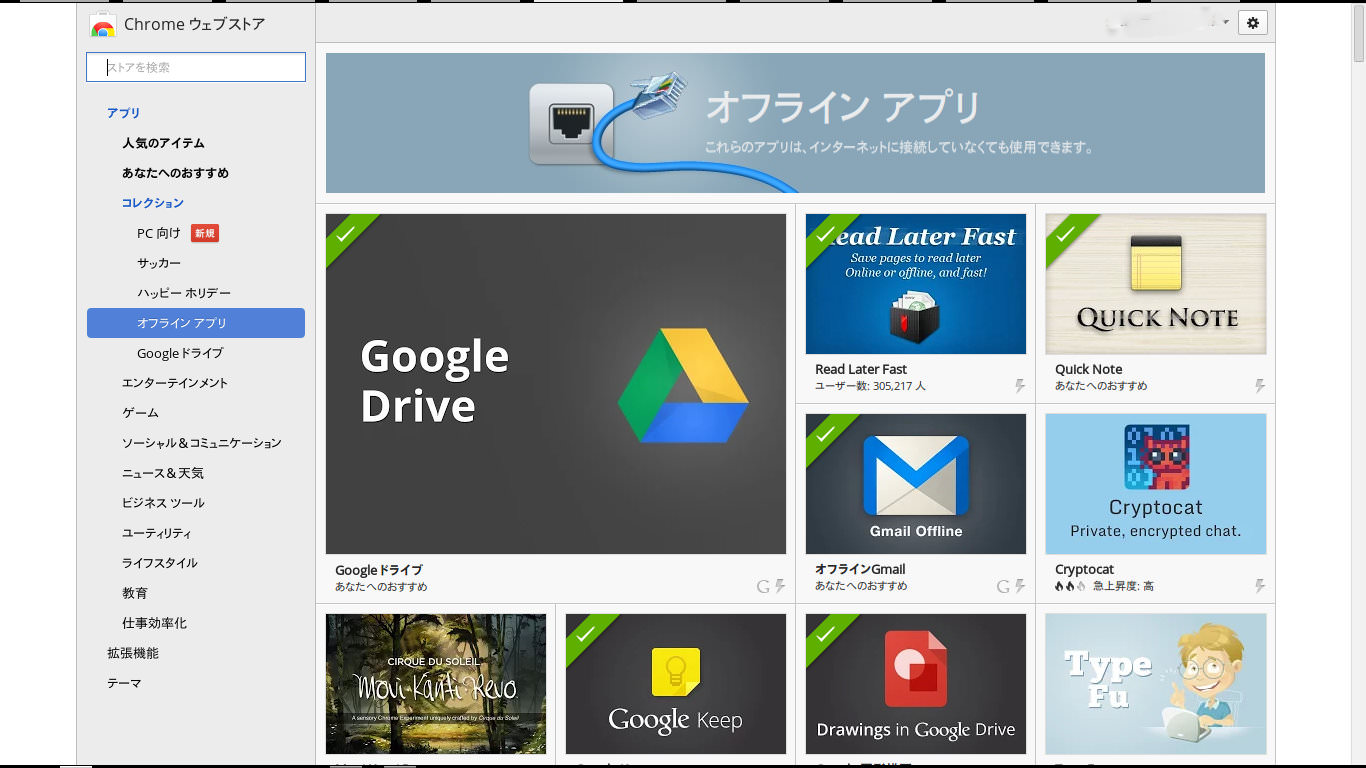
タッチつきのChromeブラウザ環境で色々使ってみると、思いのほか快適な事に気がついた。しかも、Chromeウェブストアには随分とアプリが充実してきている。はっきり言って数も質もWindows 8 Modernアプリ環境を凌駕してると思う。
▼オフラインアプリの一例Pixcelr Touchを起動し、当エントリ用にスクショを編集しているところ。
Chromeブラウザとマルチウインドウで動作する。
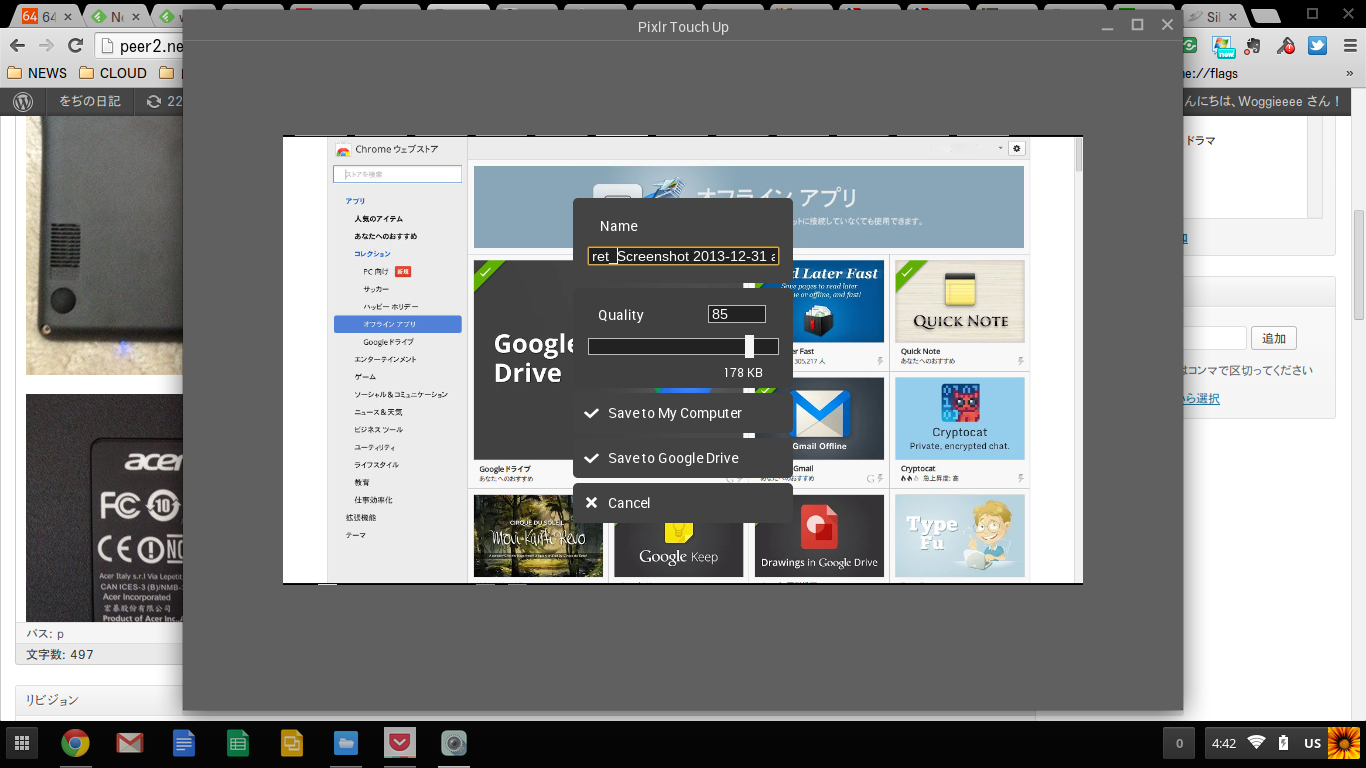
ここまで、Chromebook C720Pでエントリを書いてみたが、中々快適。Haswell Celeronのお陰か、元々Chrome OSが軽いせいか、それとも両方なのか、非常に快適に作業ができた。Chrome系以外のデスクトップアプリが動作しないため、当然Googleのクラウド環境を色々と活用する事になった。普段Google DriveとかCloudプリントとか余りつかってなかったが、お陰で随分勉強になった。結構使い勝手いいわ。Google環境恐るべし。
【まとめ】
Chromeブラウザ使いで、ブラウザ中心に利用するサブマシンを探しているなら、Acer Chromebook C720Pは買いですぜお客さん。
【おまけ】 Chromebook Tips
| Page up | alt + ↑ |
| Page down | alt + ↓ |
| Home | ctrl+alt + ↑ |
| End | ctrl+alt + ↓ |
| ブックマークバーのオンオフ | ctrl+shift+B |
| 右クリック | 2本指クリック |
| Delete | alt + backspace |
| 画面ロック | ctrl + shift + L |
| CapsLock | alt + |
| スクリーンショット | ctrl + |
| 画面を90度回転 | ctrl + shift + |
| 特定部分のスクショ | ctrl + shift + |
| 外部モニタ ミラーモード表示 | ctrl + |
| 外部・内部モニタ切替 | alt + |
| キーボードショートカット表示 | ctrl + alt + ? |
| webページをセーブ | ctrl + S |
| Chromeターミナル | ctrl + alt + T |
| タスクマネージャ | esc + shift |
| ファイルマネージャ | shift+ alt + M |
| リカバリメディアの作成 | chrome://imageburner |
| システム情報の表示 | chrome://system |
| ジェスチャー設定 | chrome://gesture |
▼特殊キーの用途 [マウスオーバーで表示]![]()
![]()
![]()
![]()
![]()
![]()
![]()
![]()
![]()
![]()
![]()